1.要實現的效果圖以及工程目錄結構: 先看看效果圖吧: 接著看看我們的工程的目錄結構: 2.實現流程: Step 1:寫下底部選項的一些資源文件 我們從圖上可以看到,我們底部的每一項點擊的時候都有不同的效果是吧! 我們是通過是否selected來判定的!我們要寫的資源文件有:首先是圖片,然後是文字, ...
1.要實現的效果圖以及工程目錄結構:
先看看效果圖吧:

接著看看我們的工程的目錄結構:
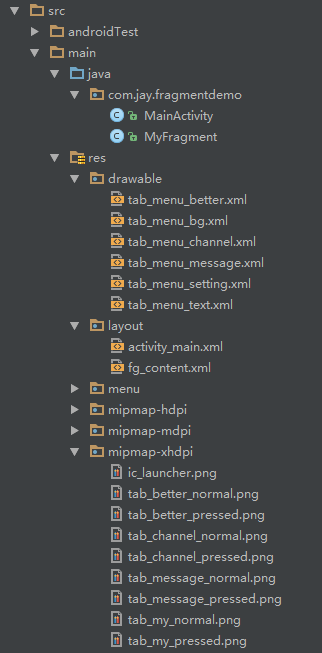
2.實現流程:
Step 1:寫下底部選項的一些資源文件
我們從圖上可以看到,我們底部的每一項點擊的時候都有不同的效果是吧! 我們是通過是否selected來判定的!我們要寫的資源文件有:首先是圖片,然後是文字,接著是背景!
圖片Drawable資源:tab_menu_channel.xml
<?xml version="1.0" encoding="utf-8"?> <selector xmlns:android="http://schemas.android.com/apk/res/android"> <item android:drawable="@mipmap/tab_channel_pressed" android:state_selected="true" /> <item android:drawable="@mipmap/tab_channel_normal" /> </selector>
其他三個照葫蘆畫瓢!
文字資源:tab_menu_text.xml
<?xml version="1.0" encoding="utf-8"?> <selector xmlns:android="http://schemas.android.com/apk/res/android"> <item android:color="@color/text_yellow" android:state_selected="true" /> <item android:color="@color/text_gray" /> </selector>
背景資源:tab_menu_bg.xml
<?xml version="1.0" encoding="utf-8"?> <selector xmlns:android="http://schemas.android.com/apk/res/android"> <item android:state_selected="true"> <shape> <solid android:color="#FFC4C4C4" /> </shape> </item> <item> <shape> <solid android:color="@color/transparent" /> </shape> </item> </selector>
Step 2:編寫我們的Activity佈局
activity_main.xml:
<RelativeLayout xmlns:android="http://schemas.android.com/apk/res/android" xmlns:tools="http://schemas.android.com/tools" android:layout_width="match_parent" android:layout_height="match_parent" tools:context=".MainActivity"> <RelativeLayout android:id="@+id/ly_top_bar" android:layout_width="match_parent" android:layout_height="48dp" android:background="@color/bg_topbar"> <TextView android:id="@+id/txt_topbar" android:layout_width="match_parent" android:layout_height="match_parent" android:layout_centerInParent="true" android:gravity="center" android:textSize="18sp" android:textColor="@color/text_topbar" android:text="信息"/> <View android:layout_width="match_parent" android:layout_height="2px" android:background="@color/div_white" android:layout_alignParentBottom="true"/> </RelativeLayout> <LinearLayout android:id="@+id/ly_tab_bar" android:layout_width="match_parent" android:layout_height="56dp" android:layout_alignParentBottom="true" android:background="@color/bg_white" android:orientation="horizontal"> <TextView android:id="@+id/txt_channel" android:layout_width="0dp" android:layout_height="match_parent" android:layout_weight="1" android:background="@drawable/tab_menu_bg" android:drawablePadding="3dp" android:drawableTop="@drawable/tab_menu_channel" android:gravity="center" android:padding="5dp" android:text="@string/tab_menu_alert" android:textColor="@drawable/tab_menu_text" android:textSize="16sp" /> <TextView android:id="@+id/txt_message" android:layout_width="0dp" android:layout_height="match_parent" android:layout_weight="1" android:background="@drawable/tab_menu_bg" android:drawablePadding="3dp" android:drawableTop="@drawable/tab_menu_message" android:gravity="center" android:padding="5dp" android:text="@string/tab_menu_profile" android:textColor="@drawable/tab_menu_text" android:textSize="16sp" /> <TextView android:id="@+id/txt_better" android:layout_width="0dp" android:layout_height="match_parent" android:layout_weight="1" android:background="@drawable/tab_menu_bg" android:drawablePadding="3dp" android:drawableTop="@drawable/tab_menu_better" android:gravity="center" android:padding="5dp" android:text="@string/tab_menu_pay" android:textColor="@drawable/tab_menu_text" android:textSize="16sp" /> <TextView android:id="@+id/txt_setting" android:layout_width="0dp" android:layout_height="match_parent" android:layout_weight="1" android:background="@drawable/tab_menu_bg" android:drawablePadding="3dp" android:drawableTop="@drawable/tab_menu_setting" android:gravity="center" android:padding="5dp" android:text="@string/tab_menu_setting" android:textColor="@drawable/tab_menu_text" android:textSize="16sp"/> </LinearLayout> <View android:id="@+id/div_tab_bar" android:layout_width="match_parent" android:layout_height="2px" android:background="@color/div_white" android:layout_above="@id/ly_tab_bar"/> <FrameLayout android:layout_width="match_parent" android:layout_height="match_parent" android:layout_below="@id/ly_top_bar" android:layout_above="@id/div_tab_bar" android:id="@+id/ly_content"> </FrameLayout> </RelativeLayout>
代碼解析:
首先定義頂部標題欄的樣式,48dp的LinearLayout中間加上一個TextView作為標題!
接著定義一個大小為56dp的LinerLayout對其底部,在這個裡面加入四個TextView,比例1:1:1:1, 並且設置相關屬性,接著在這個LinearLayout上加一條線段!
最後以標題欄和底部導航欄為邊界,寫一個FrameLayout,寬高match_parent,用做Fragment的容器!
PS:這裡四個TextView屬性是重覆的,你也可以自行抽取出來,編寫一個style,設置下~
Step 3:隱藏頂部導航欄
意外發現以前的在Activity中調用requestWindowFeature(Window.FEATURE_NO_TITLE);可以隱藏手機 自帶頂部導航欄,但是寫demo時候發現會報錯,即使這句話寫在了setContentView()之前!可能是因為 繼承的是AppCompatActivity而非Activity類!
當然以前的getSupportActionbar().hide()隱藏掉Actionbar,但是他還是會在界面上! 最後還有一種方法就是自己編寫一個style,然後在AndroidManifest.xml中為Application設置這個Theme:
註: 把 requestWindowFeature(Window.FEATURE_NO_TITLE);放在super.onCreate(savedInstanceState);前面就可以隱藏ActionBar而不報錯。
接著AndroidManifest.xml設置下theme屬性:
android:theme="@style/Theme.AppCompat.NoActionBar"
Step 4:創建一個Fragment的簡單佈局與類:
fg_content.xml:
<?xml version="1.0" encoding="utf-8"?> <LinearLayout xmlns:android="http://schemas.android.com/apk/res/android" android:orientation="vertical" android:layout_width="match_parent" android:layout_height="match_parent" android:background="@color/bg_white"> <TextView android:id="@+id/txt_content" android:layout_width="match_parent" android:layout_height="match_parent" android:gravity="center" android:text="呵呵" android:textColor="@color/text_yellow" android:textSize="20sp"/> </LinearLayout>
MyFragment.java:
/** * Created by Coder-pig on 2015/8/28 0028. */ public class MyFragment extends Fragment { private String content; public MyFragment(String content) { this.content = content; } @Override public View onCreateView(LayoutInflater inflater, ViewGroup container, Bundle savedInstanceState) { View view = inflater.inflate(R.layout.fg_content,container,false); TextView txt_content = (TextView) view.findViewById(R.id.txt_content); txt_content.setText(content); return view; } }
代碼解析:
就是簡單的重寫了一個onCreateView()方法,其他方法可以按需重寫!
Step 5:編寫MainActivity.java
先說說我們要考慮的一些關鍵問題:
- Fragment什麼時候初始化和add到容器中?什麼時候hide和show?
- 如何讓TextView被選中?選中一個TextView後,要做一些什麼操作?
- 剛進入MainActivity怎麼樣讓一個TextView處於Selected的狀態?
嗯,接下來一一解答上面這些問題:
- 我們選中TextView後對對應的Fragment進行判空,如果為空,初始化,並添加到容器中; 而hide的話,我們定義一個方法hide所有的Fragment,每次觸發點擊事件就先調用這個hideAll方法, 講所有Fragment隱藏起來,然後如果TextView對應的Fragment不為空,我們就將這個Fragment顯示出來;
- 這個我們通過點擊事件來實現,點擊TextView後先重置所有TextView的選中狀態為false,然後設置點擊的 TextView的選中狀態為true;
- 這個更簡單,我們是通過點擊事件來設置選中的,那麼在onCreate()方法裡加個觸發點擊事件的 方法不就可以了嘛~txt_channel.performClick();
邏輯都弄懂了,直接上代碼咯:
MainActivity.java:
/** * Created by Coder-pig on 2015/8/28 0028. */ public class MainActivity extends AppCompatActivity implements View.OnClickListener{ //UI Object private TextView txt_topbar; private TextView txt_channel; private TextView txt_message; private TextView txt_better; private TextView txt_setting; private FrameLayout ly_content; //Fragment Object private MyFragment fg1,fg2,fg3,fg4; private FragmentManager fManager; @Override protected void onCreate(Bundle savedInstanceState) { super.onCreate(savedInstanceState); requestWindowFeature(Window.FEATURE_NO_TITLE); setContentView(R.layout.activity_main); fManager = getFragmentManager(); bindViews(); txt_channel.performClick(); //模擬一次點擊,既進去後選擇第一項 } //UI組件初始化與事件綁定 private void bindViews() { txt_topbar = (TextView) findViewById(R.id.txt_topbar); txt_channel = (TextView) findViewById(R.id.txt_channel); txt_message = (TextView) findViewById(R.id.txt_message); txt_better = (TextView) findViewById(R.id.txt_better); txt_setting = (TextView) findViewById(R.id.txt_setting); ly_content = (FrameLayout) findViewById(R.id.ly_content); txt_channel.setOnClickListener(this); txt_message.setOnClickListener(this); txt_better.setOnClickListener(this); txt_setting.setOnClickListener(this); } //重置所有文本的選中狀態 private void setSelected(){ txt_channel.setSelected(false); txt_message.setSelected(false); txt_better.setSelected(false); txt_setting.setSelected(false); } //隱藏所有Fragment private void hideAllFragment(FragmentTransaction fragmentTransaction){ if(fg1 != null)fragmentTransaction.hide(fg1); if(fg2 != null)fragmentTransaction.hide(fg2); if(fg3 != null)fragmentTransaction.hide(fg3); if(fg4 != null)fragmentTransaction.hide(fg4); } @Override public void onClick(View v) { FragmentTransaction fTransaction = fManager.beginTransaction(); hideAllFragment(fTransaction); switch (v.getId()){ case R.id.txt_channel: setSelected(); txt_channel.setSelected(true); if(fg1 == null){ fg1 = new MyFragment("第一個Fragment"); fTransaction.add(R.id.ly_content,fg1); }else{ fTransaction.show(fg1); } break; case R.id.txt_message: setSelected(); txt_message.setSelected(true); if(fg2 == null){ fg2 = new MyFragment("第二個Fragment"); fTransaction.add(R.id.ly_content,fg2); }else{ fTransaction.show(fg2); } break; case R.id.txt_better: setSelected(); txt_better.setSelected(true); if(fg3 == null){ fg3 = new MyFragment("第三個Fragment"); fTransaction.add(R.id.ly_content,fg3); }else{ fTransaction.show(fg3); } break; case R.id.txt_setting: setSelected(); txt_setting.setSelected(true); if(fg4 == null){ fg4 = new MyFragment("第四個Fragment"); fTransaction.add(R.id.ly_content,fg4); }else{ fTransaction.show(fg4); } break; } fTransaction.commit(); } }



